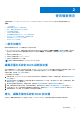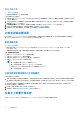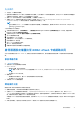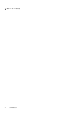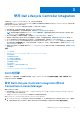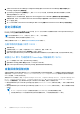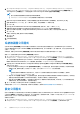Users Guide
Table Of Contents
- Microsoft System Center Configuration Manager 適用的 Dell Lifecycle Controller Integration 版本 3.0 使用者指南
- 目錄
- Dell Lifecycle Controller Integration (DLCI) for Microsoft System Center Configuration Manager 簡介
- 使用個案情況
- 使用 Dell Lifecycle Controller Integration
- DLCI 的授權
- 設定 Dell Lifecycle Controller Integration 與 Dell Connections License Manager
- 設定目標系統
- 自動探索和信號交換
- 從工作順序套用驅動程式
- 建立工作順序媒體可開機 ISO
- 系統檢視器公用程式
- 設定公用程式
- 啟動整合式 Dell 遠端存取控制器主控台
- 工作檢視器
- Dell Lifecycle Controller Integration 可以執行的其他工作
- 使用設定公用程式
- 使用匯入伺服器公用程式
- 使用系統檢視器公用程式
- 故障排除
- 相關說明文件和資源
事前準備作業
● 一般先決條件 第頁的 11
● 網路共用:
○ iDRAC 可存取網路共用。
○ iDRAC 有將資訊寫入網路共用所需要的權限。
○ 至少需有 384 MB 可用空間。
● 請在 DLCSystemview.exe.config 或 DLCConfigUtility.exe.config 檔案設定您欲每次檢視記錄檔案的數量。如需更多詳細資訊,請參
閱檢視 Lifecycle Controller 記錄 第頁的 48。
開始操作之前
開始檢視或匯出單一系統或集合的 Lifecycle Controller 記錄之前:
● 如果目標系統上的 Lifecycle Controller 正在執行韌體更新、作業系統部署、韌體設定、匯出系統設定檔或匯入系統設定檔等其他
工作,請等待直到工作完成,然後再擷取記錄。
● 檢查網路共用的權限,確定共用可從目標系統上的 Lifecycle Controller 存取。
檢視及匯出 Lifecycle Controller 記錄的工作流程
下列步驟概述工作流程順序:
1. 如欲檢視單一目標系統的 Lifecycle Controller 記錄,請啟動 System Viewer (系統檢視器) 公用程式。如欲檢視系統集合的
Lifecycle Controller 記錄,請啟動 Config Utility (設定公用程式)。更多詳細資訊請參閱系統檢視器公用程式 第頁的 20 或設定公
用程式 第頁的 20。
2. 在 System Viewer (系統檢視器) 公用程式或 Config Utility (設定公用程式) 中選取 View Lifecycle Controller Logs (檢視
Lifecycle Controller 記錄)。
3. 如為單一系統,請參閱檢視 Lifecycle Controller 記錄 第頁的 48。
4. 如為集合,請參閱檢視並匯出集合的 Lifecycle Controller 記錄 第頁的 36。
使用 NIC 或 CNA 設定檔
您可針對系統內嵌的特定網路介面卡 (NIC) 或整合網路配接卡 (CNA) 設定不同屬性,並將其儲存至設定檔。您可利用系統檢視器公
用程式建立及編輯 NIC 或 CNA 設定檔。
事前準備作業
如需更多資訊,請參閱一般先決條件 第頁的 11。
設定與儲存 NIC 或 CNA 的工作流程
下列步驟概述工作流程順序:
1. 啟動特定系統 Configuration Manager 主控台的 System Viewer (系統檢視器) 公用程式。更多詳細資訊請參閱系統檢視器公用程
式 第頁的 20。
2. 選取 Network Adapter Configuration (網路配接卡組態)。
3. 選取下列其中一個選項:
● 建立設定檔 — 建立新的 NIC 或 CNA 設定檔。如需更多詳細資訊,請參閱建立 NIC 或 CNA 設定檔 第頁的 45。
● 編輯現有的設定檔 — 編輯現有的 NIC/CNA 設定檔。如需更多詳細資訊,請參閱編輯 NIC 或 CNA 設定檔 第頁的 47。
● 掃描集合以識別配接卡 — 掃描集合,並列出集合中已設定的配接卡。如需更多詳細資訊,請參閱比較並更新韌體清單 第頁
的 47。
4. 新增配接卡至設定檔,或由設定檔移除配接卡。如需更多詳細資訊,請參閱建立 NIC 或 CNA 設定檔 第頁的 45 的步驟 3-4。
5. 在方格選取配接卡並進行設定。如需更多詳細資訊,請參閱設定配接卡 第頁的 46。
6. 針對您為各個分割區選擇的識別設定 NIC 及 iSCSI 參數。如需更多詳細資訊,請參閱設定 NIC 和 iSCSI 的參數 第頁的 47。
使用個案情況 15